この記事には広告を含む場合があります。
記事内で紹介する商品を購入することで、当サイトに売り上げの一部が還元されることがあります。
タップできる目次
icloud 内の写真を一括ダウンロードする方法
iPhoneユーザーなら誰しも経験があるのではないでしょうか。
「iCloudのファイルが一杯です」という表示。
iCloudに、同一IDでログインするだけで複数の異なるデバイス間でデータを共有できるのはメリットですが、毎回警告メッセージが表示されて煩わしいという意見が多くあるのも事実です。
そもそも、64GBなどの本体ストレージが一般的になっている中、iCloudが無料で使用できるのは、たったの「5GB」です。
これでは、本体内の写真をすべてiCloudに保存するのは無理があります。
ちなみに、お金を毎月払えばiCloudで容量を追加することができます。
- 日本 (JPY)
- 50 GB:¥130
- 200 GB:¥400
- 2 TB:¥1300
icloud が写真で一杯になる事の問題点
最大のポイントは、iCloudを活用できるのは「写真だけ」ではないという事です。
iCloudを活用することで、
- メモ
- カレンダー
- リマインダー
- 連絡先
- LINEのトークのバックアップ
など、実にたくさんのデータを異なるデバイス間で共有することができます。
多くの活躍ができるiCloudのデータボックスが、写真で埋めつくされてしまうのは大きな弊害が生まれてきます。
お金をかけずにできる最良の方法は、iCloudで写真の保管・共有はしないというものです。
写真をOFFにする事で困る事といえば、複数のデバイス間でプッシュでの写真共有ができない、という事ですが、写真自体は本体のストレージにしっかり保管されていますので、違うデバイスで写真を見たい時は、メールはAirDropなどを活用、必要なものだけ手動で転送すればいいと考えます。
icloud 内の写真を一括ダウンロードする方法
iCloudで警告メッセージが出るので、iCloudのデータを消す前にやっておきたいことがあります。
それは、iCloudのデータダウンロード。
早い段階で5GB使い切ってしまっている場合、なくしたと思っていた掘り出し物の写真が眠っている場合があります。
iCloudの写真をPCにダウンロードするのに、とても便利なアプリがあります。
copytrans cloudlyというソフトです。
https://www.copytrans.jp/copytranscloudly/
パソコンにインストールしたら、copytrans cloudly経由でicloudにログインしましょう。
あとは、ダウンロードという文章が表示されますのでクリックして、ダウンロードフォルダを指定すればOKです。
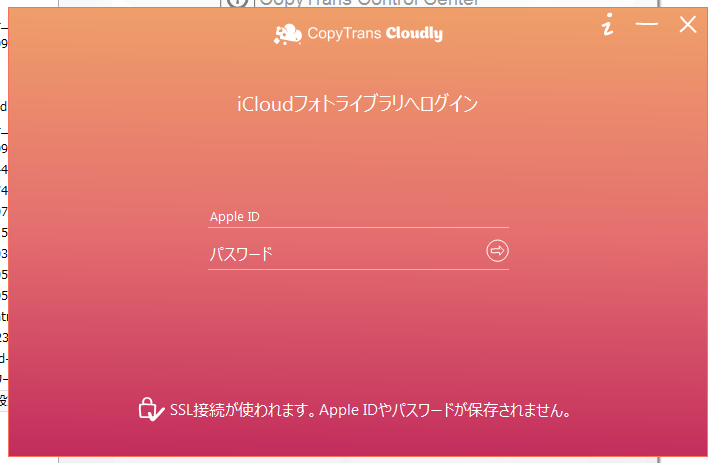
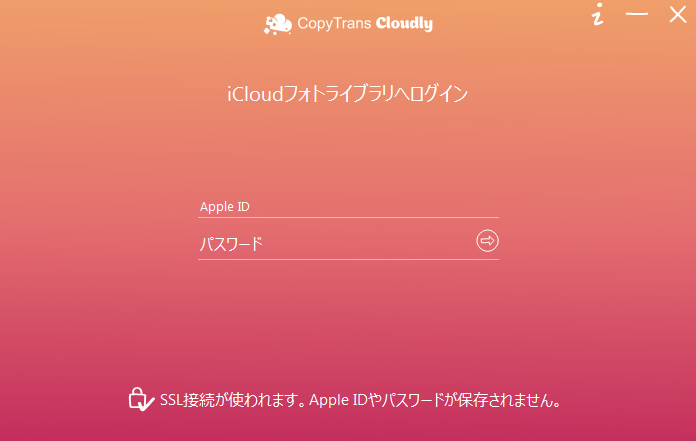
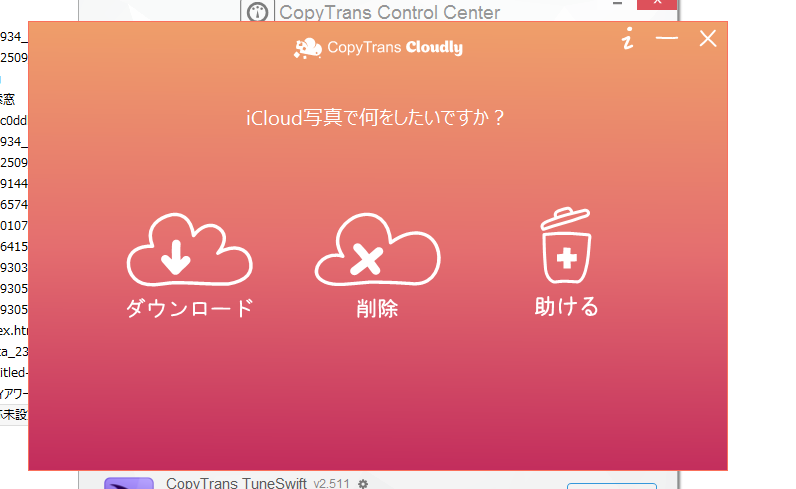

copytrans cloudlyは100件以上は金がかかる
肝心なところを書きなさい
金儲けのための駄文書き野郎
>>神谷さん
「100件以上は金がかかる」とはどういう意味でしょうか?
機能ごとに100回のアクション(ダウンロード・削除・復元)までは無料ですね。
公式サイト:https://www.copytrans.jp/support/試用版と製品版の違いは何ですか?/